Comment créer un certificat numérique auto-signé dans Microsoft Office 2010
Microsoft Office Sécurité Microsoft Outlook 2010 / / March 18, 2020
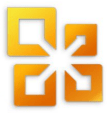 Si vous êtes un utilisateur inconditionnel de Microsoft Office, vous avez déjà découvert la puissance et la flexibilité des macros personnalisées et des scripts Visual Basic pour Applications (VBA). Même si vous n'êtes pas un guerrier de code, vous pouvez étendre les fonctionnalités de Microsoft Outlook, Microsoft Word, Microsoft Excel et autres produits Office 2010 avec copier-coller des codes VBA, comme le morceau de code que nous vous avons montré qui permet vous à BCC automatiquement dans Outlook 2010.
Si vous êtes un utilisateur inconditionnel de Microsoft Office, vous avez déjà découvert la puissance et la flexibilité des macros personnalisées et des scripts Visual Basic pour Applications (VBA). Même si vous n'êtes pas un guerrier de code, vous pouvez étendre les fonctionnalités de Microsoft Outlook, Microsoft Word, Microsoft Excel et autres produits Office 2010 avec copier-coller des codes VBA, comme le morceau de code que nous vous avons montré qui permet vous à BCC automatiquement dans Outlook 2010.
Le problème avec les macros personnalisées et les projets VBA est que les fonctionnalités de sécurité de Microsoft Office 2010 ont tendance à côté prudence, vous donnant un avertissement pour chaque macro unique que vous avez créée chaque fois que vous démarrez un Office application. Cela dit quelque chose comme: "Microsoft Office a identifié un problème de sécurité potentiel. Les macros ont été désactivées. Les macros peuvent contenir des virus ou d'autres risques de sécurité. N'activez ce contenu que si vous faites confiance à la source de ce fichier. »
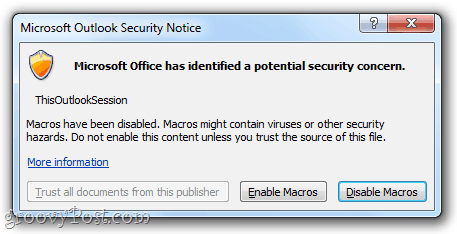
C’est une gêne mineure, mais c’est quand même une nuisance. Afin de vous débarrasser de ces avertissements lancinants, vous devez faire signer numériquement vos macros personnalisées. Voici comment:
La première étape
Cliquez surDébut et ouvrez le Microsoft Office 2010 dossier. Dans ce dossier, recherchez le Outils Microsoft Office 2010 dossier. Développez-le et Cliquez sur Certificat numérique pour les projets VBA.
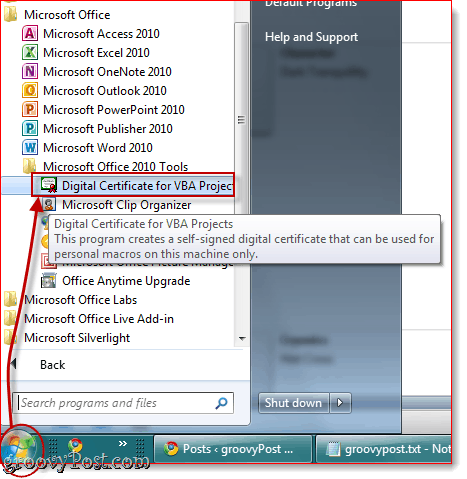
Deuxième étape
Tapez un nom pour votre certificat auto-signé et Cliquez surD'accord. Peu importe le nom que vous lui donnez. Ensuite, vous verrez un message indiquant que le certificat numérique a été créé avec succès.
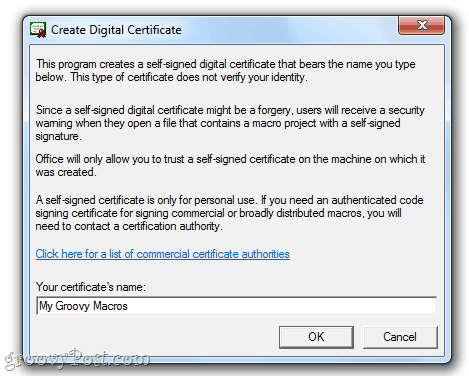
Remarque: Office vous donnera ce long spiel sur la façon dont les certificats auto-signés ne fonctionnent que sur votre machine, car les signatures numériques auto-signées peuvent être des contrefaçons, mais cela n'a pas d'importance, puisque vous faites cela pour vous-même projets. Cependant, si vous prévoyez de distribuer vos macros personnalisées, vous devriez chercher à obtenir un certificat de signature de code authentifié. Le programme Créer un certificat numérique vous offre un lien pratique pour les autorités de certification commerciales, si vous souhaitez suivre cette voie.
Troisième étape
Lancez Outlook 2010, Word 2010 ou toute autre application Microsoft Office 2010 pour laquelle vous avez des macros personnalisées. Cliquez sur le Développeur onglet et choisissez Visual Basic.
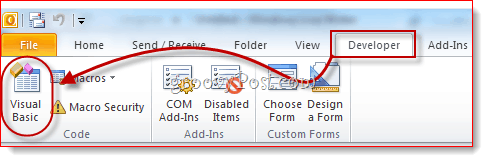
Quatrième étape
Ouvrez un projet VBA et Cliquez sur Outils et choisissez Signatures numériques.
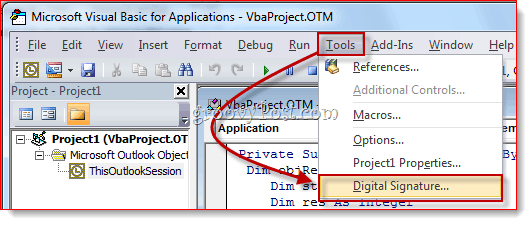
Cinquième étape
Dans la fenêtre Signature numérique, Cliquez sur Choisir…
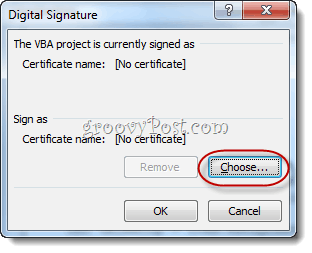
Étape six
Sélectionner le certificat numérique auto-signé que vous venez de créer et Cliquez surD'ACCORD.
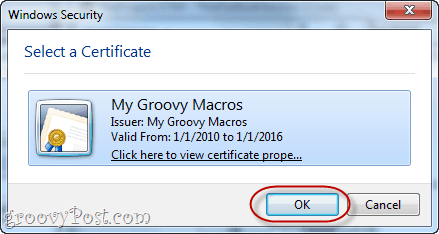
Étape sept
sauvegarder votre projet VBA.
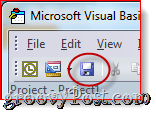
Étape huit
La prochaine fois que vous lancerez votre application Office 2010, un message différent s'affichera: «Avertissement: cet éditeur n'a pas été authentifié et n'a donc pas pu être imité. Ne faites pas confiance à ces informations d'identification. " La raison pour laquelle il dit cela est qu'il est auto-signé - vous pouvez lui faire confiance parce que c'est vous qui l'avez créé. Cliquez surFaites confiance à tous les documents de cet éditeur et vous serez débarrassé de ces avertissements lancinants pour toujours.
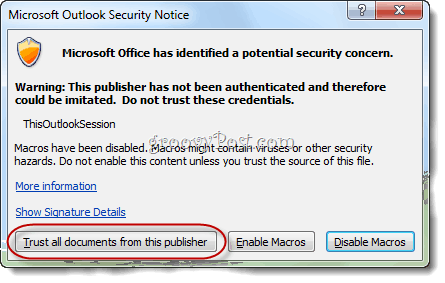
Et c’est tout. Si vous souhaitez supprimer un certificat, vous pouvez le faire en ouvrant Panneau de configuration> Réseau et Internet>options Internet et aller au Contenu languette.
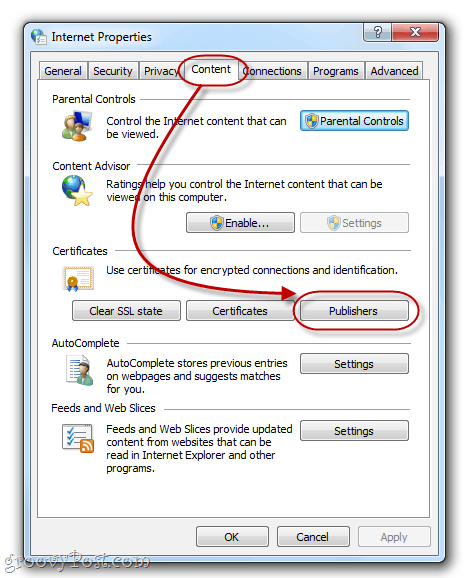
Cliquez sur le Éditeurs bouton sous Certificats.
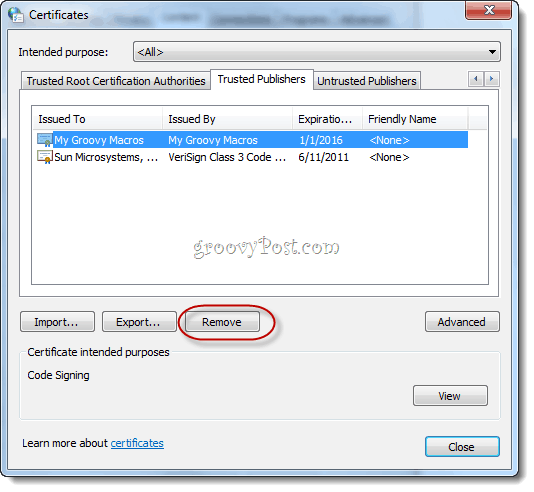
Ici, vous pouvez supprimer des certificats en les sélectionnant et en choisissant retirer.
